티스토리 뷰
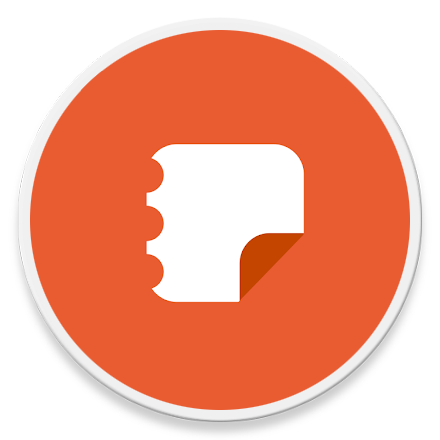
HowTo - Samsung Notes PC 버전 설치 및 스마트폰 동기화 설정 방법
삼성 갤럭시 노트 20 시리즈 출시 당시 S Note 기능이 포함된 새로운 버전의 Samsung Notes(삼성노트) 앱을 출시했습니다. 물론 이러한 과정에서 추가 기능 및 변경 사항을 원활하게 사용하기 위해 기존에 저장된 노트 파일 형식을 변경해야 했습니다.
기존 노트 앱에서 작성한 메모를 변환 없이도 여전히 열고 읽을 수 있지만 편집하거나 다른 폴더로 이동하려면 새 파일 형식으로 변환해야 합니다. 그리고 실제로 새로운 Samsung Notes 버전에서는 사용자가 폴더와 하위 폴더를 생성할 수 있는 폴더 구조 시스템이 도입되었습니다.
많은 갤럭시 유저에게 노트 앱의 휴지통은 오래된 메모를 정리하는 주요 방법이었으나, 폴더 시스템이 도입되며 메모를 별도의 폴더에 저장하여 보관할 수 있는 등 편의성이 대폭 개선되었습니다.
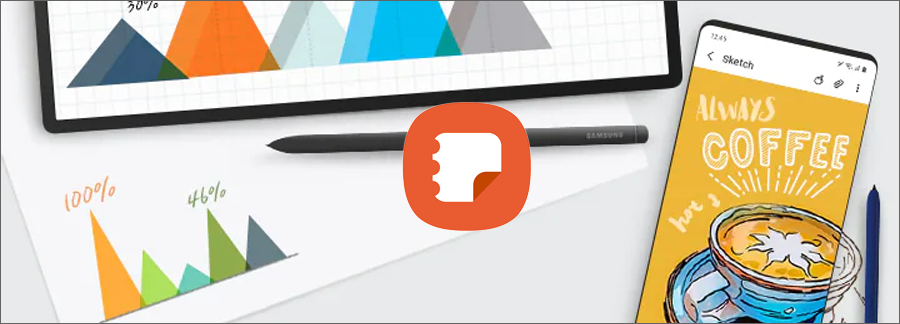
다만 상대적으로 작은 스마트폰의 크기 때문에 작성한 메모를 읽거나 관리하는 것이 다소 불편한 것은 단점입니다. 그럼에도 불구하고 휴대성이 좋아 언제, 어디서든 필요할 때마다 꺼내어 메모를 작성할 수 있는 것 또한 장점이죠.
현재 PC 버전 Samsung Notes 앱을 Microsoft Store를 통해 배포하고 있으며, 이를 통해 휴대성이 높은 스마트폰에서 메모를 작성하고 필요 시 PC의 큰 화면에서 노트를 읽고 관리하는 것이 가능합니다.
Microsoft Store에서 설치 불가능한 PC에서 삼성 노트 앱 설치 및 사용하기
공식적으로 해당 앱은 자사 노트북 모델에 한하여 설치할 수 있으며, 다른 제조사 모델에서는 설치할 수 없습니다. 한 가지 다행인 것은 Microsoft Store에서 Samsung Notes 앱을 설치하기 위한 시스템 요구 사항(자사 모델)을 충족하지 못하더라도, 사용자가 직접 PC 버전 Samsung Notes 앱 패키지 파일을 다운로드하여 설치할 수 있습니다.
Samsung Notes 앱은 기본적으로 Microsoft Store를 통해 다운로드 및 설치가 가능하지만, 터치 스크린 지원 여부와 무관하게 타사 노트북의 경우 설치가 불가하며, 최적화 등의 이유로 삼성 자사 제품에서만 설치할 수 있는 단점이 있습니다.
따라서 현재 이용하려는 장치가 태블릿 PC 또는 삼성 노트북인 경우 Microsoft Store를 통해 쉽게 설치할 수 있지만, 그 외 다른 제조사 제품을 사용하고 있다면, 앱 설치 패키지를 내려받아 직접 설치할 수 있습니다.
STEP 01. Microsoft Store 이용 방법
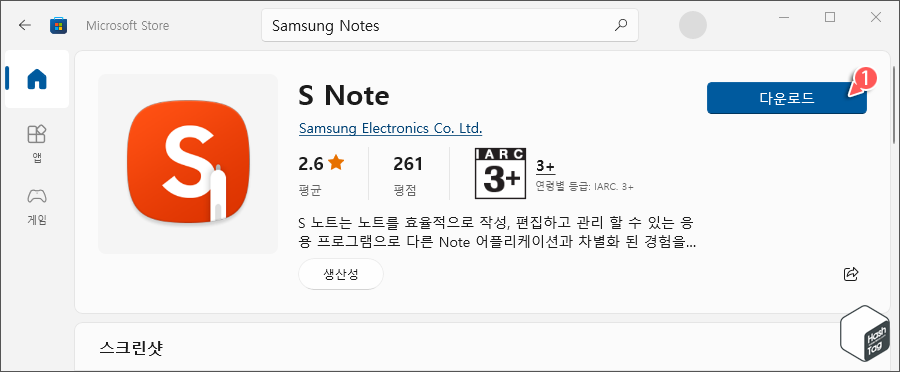
Microsoft Store 앱 실행 후 "Samsung Notes"로 검색하고 [다운로드] 버튼을 클릭하여 설치합니다.
참고로 위 화면은 시스템 요구 사항을 충족한 경우, 다운로드 버튼이 표시되는 위치를 보여주기 위한 즉, 설치 가능한 화면을 보여드리기 위한 예시 화면입니다. "S Note"를 설치하는 것은 아닙니다.
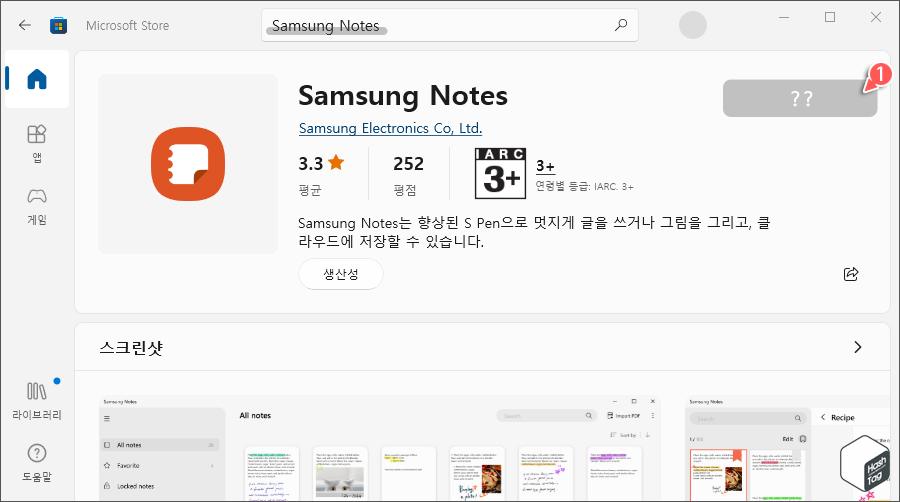
만약 위 화면처럼 Samsung Notes 앱 상세 페이지에서 [다운로드] 버튼이 표시되지 않는다면, 해당 PC에서는 스토어를 통한 설치를 할 수 없습니다.
STEP 02. Samsung Notes 앱 패키지 이용 방법
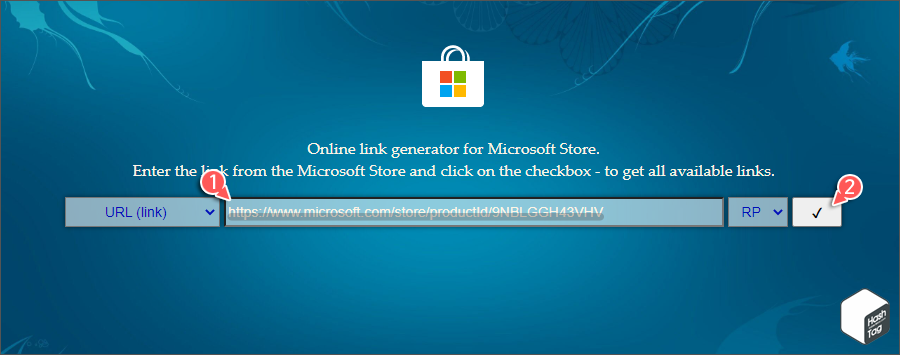
Microsoft Store 앱에서 Samsung Notes 앱의 다운로드 버튼이 활성화되지 않는다면, 사용자가 직접 MS에 등록된 패키지 파일을 다운로드하여 설치할 수 있습니다.
'store.rg-adguard.net' 사이트 접속 후 URL 입력 상자에 다음 주소를 복사하여 붙여넣기한 다음 [✓] 버튼을 클릭합니다.
https://www.microsoft.com/store/productId/9NBLGGH43VHV
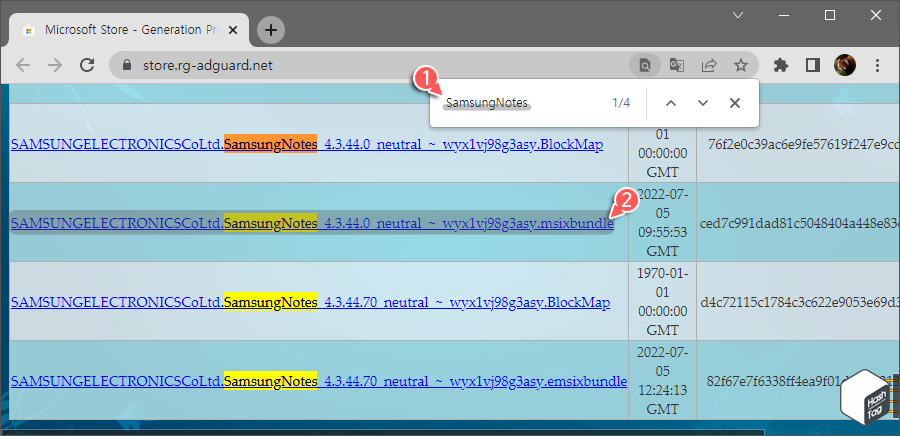
생성된 Microsoft Store 링크 목록에서 키보드 단축키 Ctrl + F 키를 누르고 "SamsungNotes"를 검색합니다. 검색 결과 중 ".msixbundle" 확장자를 클릭하여 패키지 파일을 다운로드합니다.
※ emsixbundle 확장자는 Xbox용 번들 패키지 파일입니다.
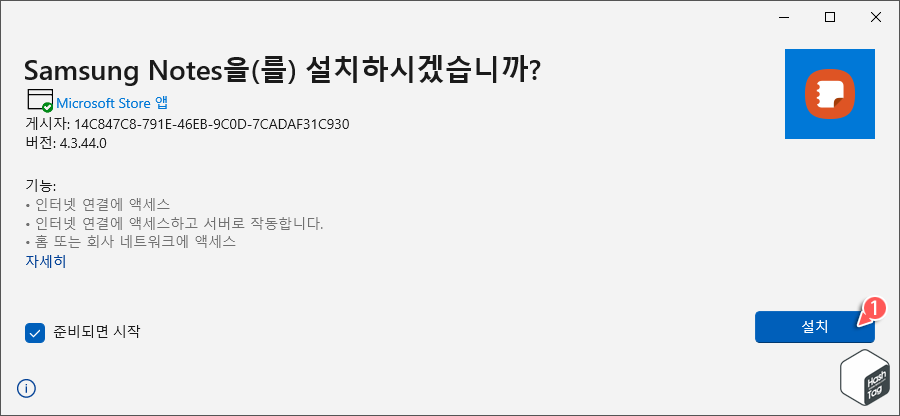
다운로드한 ".msixbundle" 파일을 두 번 클릭해서 Samsung Notes 앱 PC 버전을 설치합니다.
2 Samsung Notes 앱 로그인 및 동기화 설정
PC에서 설치한 Samsung Notes 앱은 삼성 계정(삼성 클라우드)을 이용하여 갤럭시 스마트폰과 컴퓨터 간 동기화를 할 수 있습니다.
STEP 01. 삼성 계정 로그인 및 인증
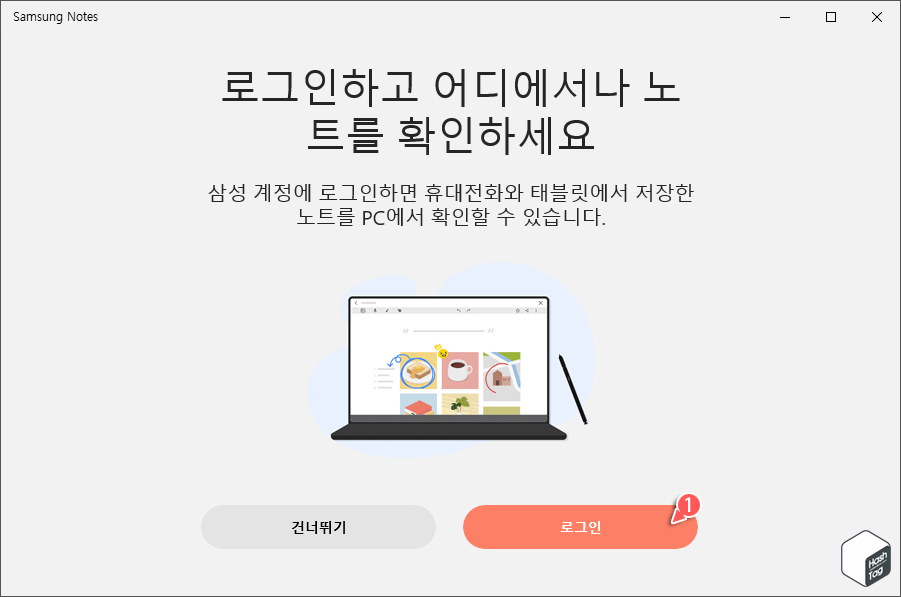
Samsung Notes 앱을 실행하고 [로그인] 버튼을 클릭합니다.
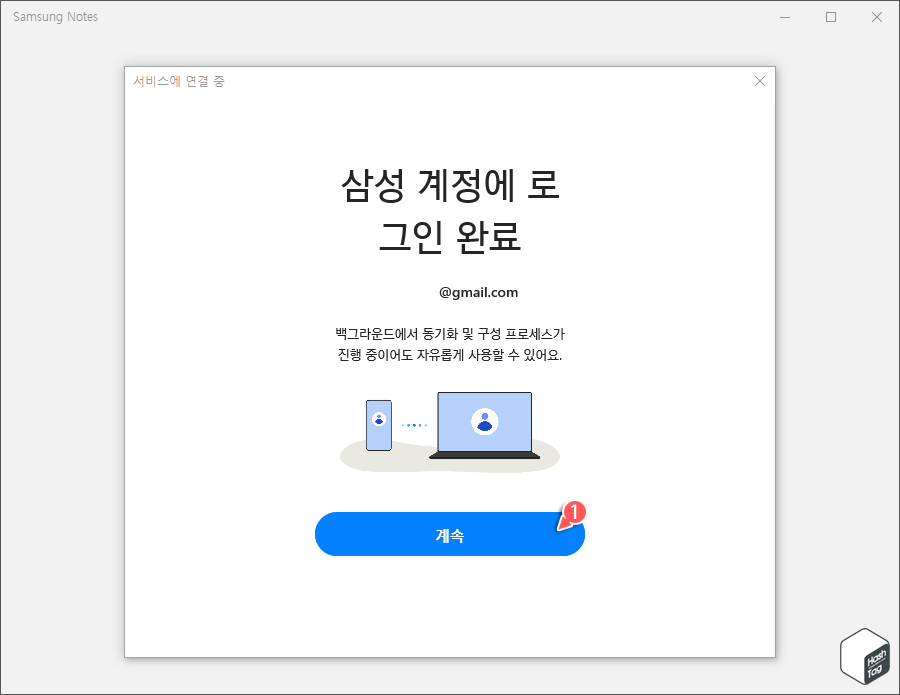
테스트 환경에서는 노트 앱을 사용하기 앞서 'Samsung Gallery' 앱을 설치, 로그인할 때 이미 휴대전화 및 이메일 2단계 인증을 모두 마친 상태라 해당 절차는 생략되었습니다. 그러나 대부분의 사용자는 Samsung Notes 앱 설치 후 로그인 단계에서 2단계 인증이 필요하니 참고 부탁드립니다.
[IT/How to] - 윈도우10 PC 뷰어로 갤럭시 모션 포토를 바로 볼 수 있는 방법
윈도우10 PC 뷰어로 갤럭시 모션 포토를 바로 볼 수 있는 방법
HowTo - 삼성 갤럭시 모션 포토를 PC 뷰어로 직접 보는 방법 삼성 갤럭시 사용자라면 모션 포토를 활성화하고 사진을 촬영하면 정지된 사진의 선명도와 동영상 역동을 결합한 모션 포토라는 새로
forbes.tistory.com
STEP 02. Samsung Notes 앱 동기화
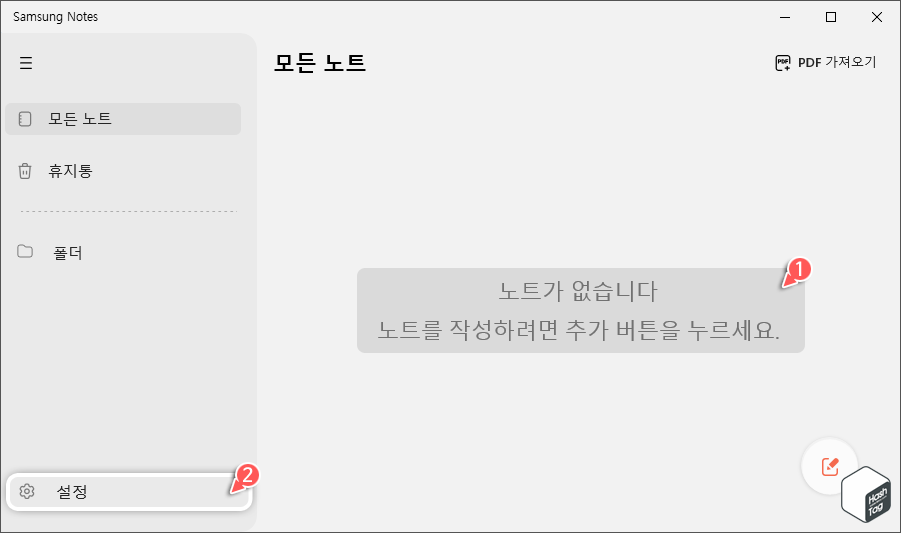
삼성 계정으로 로그인 시 자동으로 삼성 클라우드와 동기화가 진행됩니다. 그러나 스마트폰에서 작성한 노트가 보이지 않거나, 수동으로 동기화를 진행하고 싶다면 왼쪽 사이드바에서 톱니바퀴 모양의 [설정] 버튼을 클릭합니다.
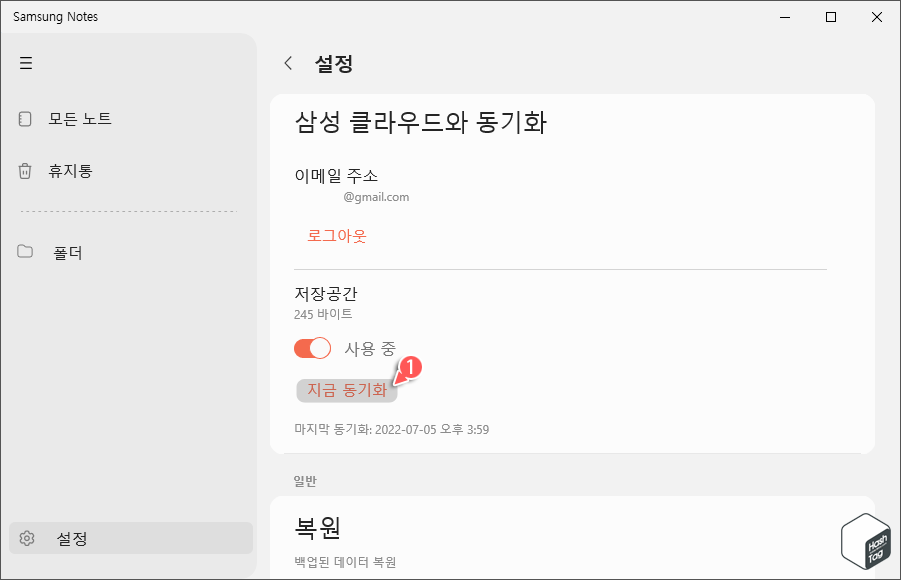
'삼성 클라우드와 동기화' 섹션에서 [지금 동기화]를 클릭하여 수동으로 동기화 작업을 수행합니다.
Samsung Notes 앱 PC 버전 설치 후 갤럭시에서 사용 중인 삼성 계정을 이용하여 로그인까지 정상적으로 마쳤음에도 동기화가 이루어지지 않는다면, 디바이스에 설치된 노트 앱이 모두 최신 버전인지 확인하고 필요시 업데이트합니다.
또한 갤럭시 스마트폰의 Samsung Notes 앱에서 삼성 클라우드 동기화 설정이 되어 있는지 확인이 필요합니다.
STEP 01. 삼성 클라우드 동기화 설정
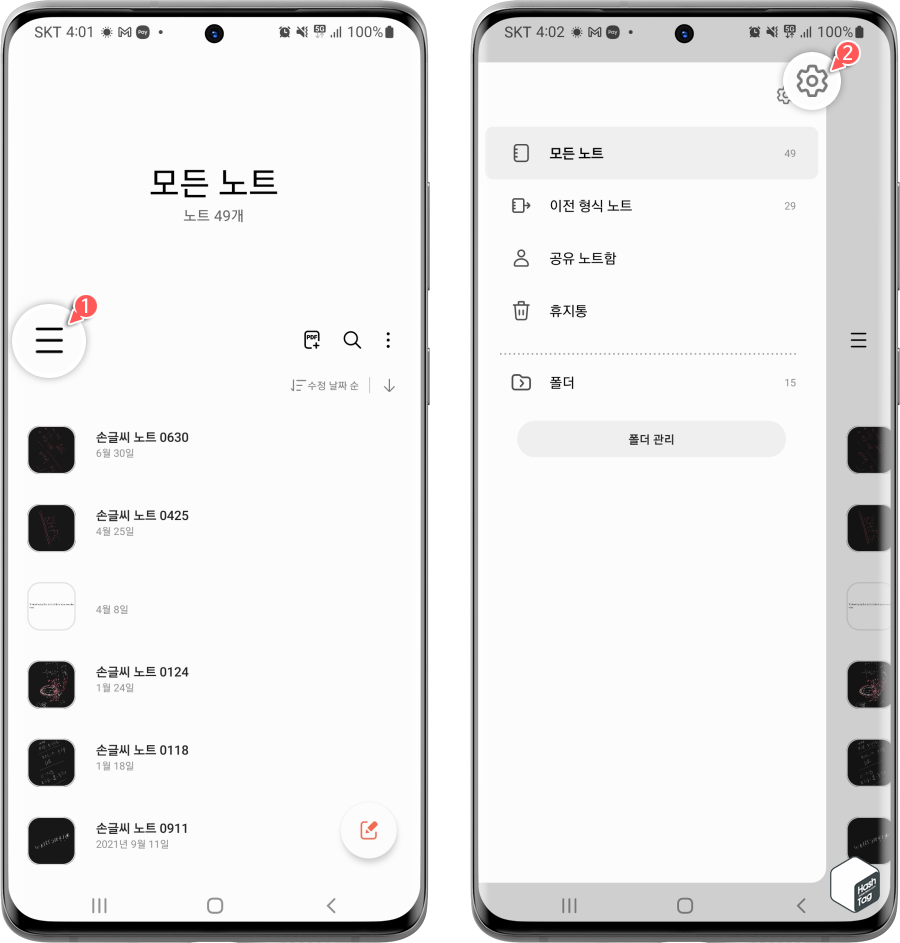
갤럭시 스마트폰에서 'Samsung Notes' 앱 실행 후 왼쪽 상단의 [≡] 메뉴를 클릭하고 톱니바퀴 모양의 [설정]을 선택합니다.
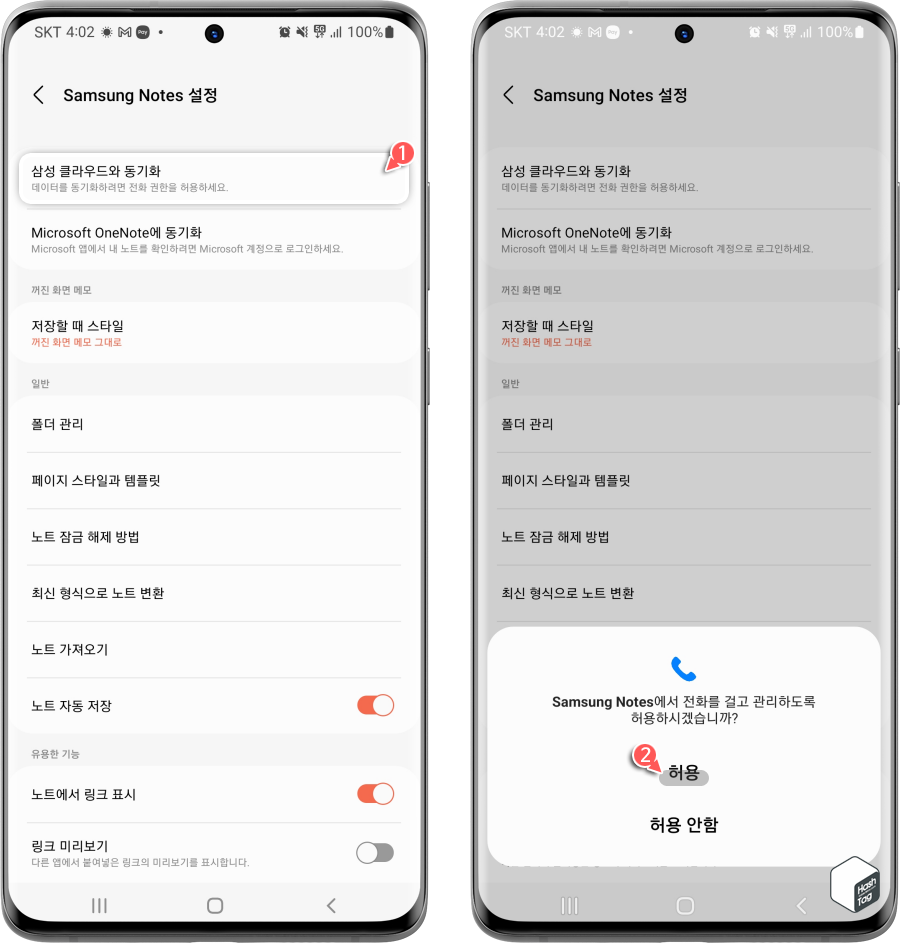
Samsung Notes 설정 페이지에서 '삼성 클라우드와 동기화'가 활성화되어 있는지 확인합니다. 만약 토글 스위치가 보이지 않는다면 데이터 동기화를 위해 먼저 전화 권한을 허용해야 합니다.
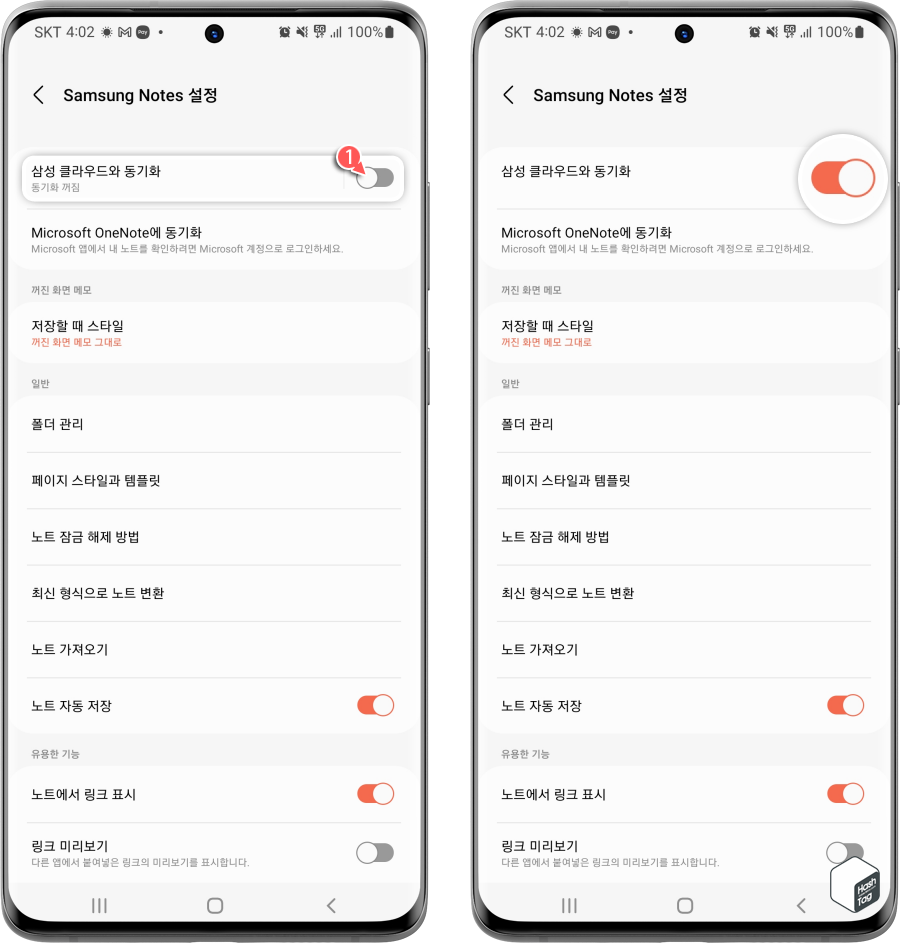
권한 허용 후 '토글 스위치'가 표시되면, [켬]으로 변경합니다.
STEP 02. Samsung Notes 동기화 옵션 변경
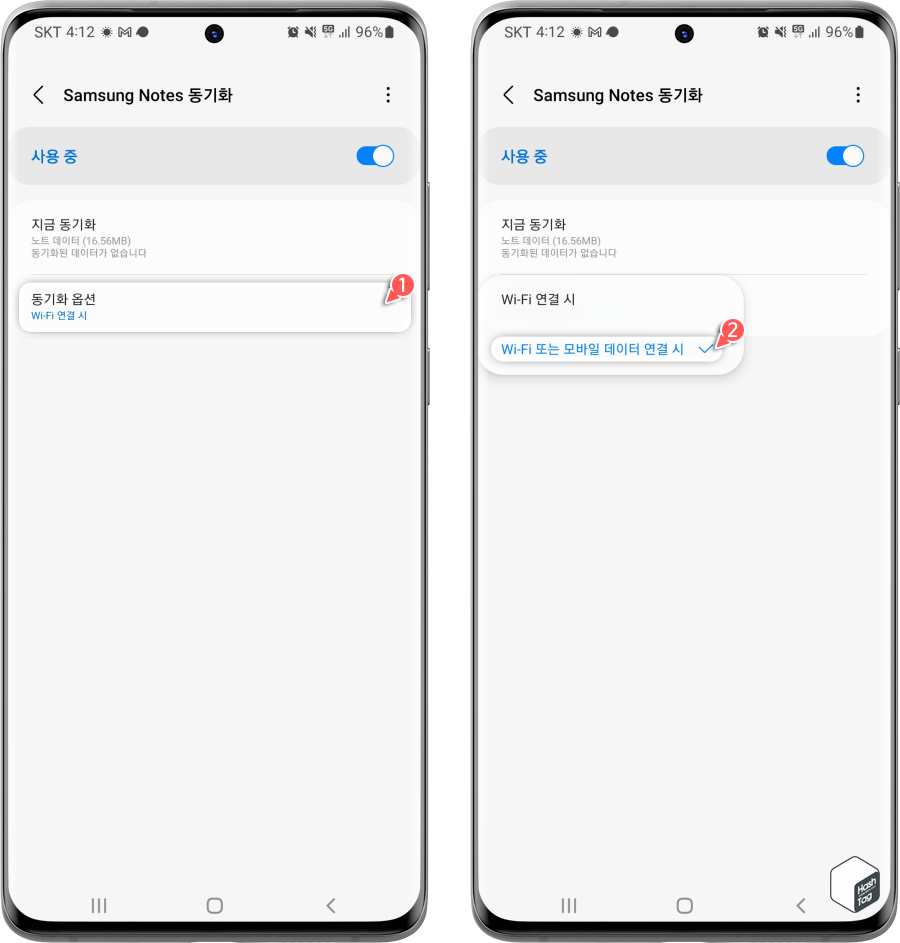
참고로 Samsung Notes 앱에서 삼성 클라우드와 동기화 기본 설정 값은 "Wi-Fi 연결 시" 입니다. 즉, 스마트폰이 Wi-Fi에 연결된 상태에서만 동기화가 이루어집니다. [삼성 클라우드와 동기화]를 선택하고 "동기화 옵션"을 "Wi-Fi 또는 모바일 데이터 연결 시"로 변경합니다.
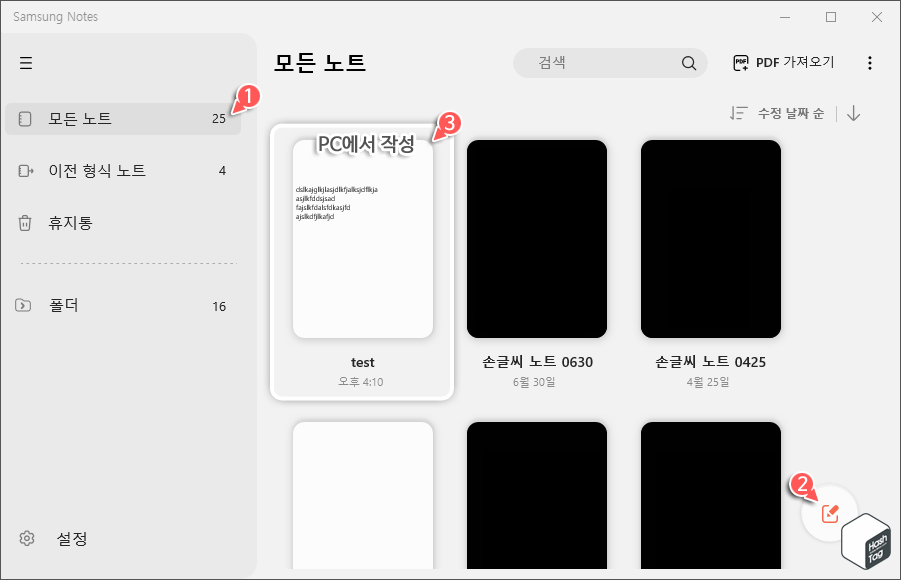
Samsung Notes 앱에서 삼성 클라우드를 통한 동기화가 적용되면, 스마트폰에서 작성한 노트를 모두 불러올 수 있습니다. 물론 PC 버전에서 작성한 노트를 스마트폰에서 확인하고 편집할 수도 있습니다.
삼성에서 자사 제품군을 통해 자신만의 생태계를 구축하려는 이유 때문인지, 자사 제품 이외에 PC에서는 Microsoft Store를 통해 Samsung Notes 앱을 설치할 수 없도록 제한하고 있는 것은 아쉽지만, 사용자가 직접 번들 패키지 파일을 내려받아 설치할 수 있으니 평소 노트 기능을 자주 사용한다면 PC 버전 설치 후 활용해보시기 바랍니다.
'IT > How to' 카테고리의 다른 글
| 윈도우11 원격 데스크톱(RDP) 포트를 변경하는 방법 (0) | 2022.07.11 |
|---|---|
| 크롬 삭제된 인터넷 사용 기록을 복구하는 방법 (0) | 2022.07.10 |
| 윈도우11 특정 시간 동안 Windows 업데이트 대역폭을 제한하는 방법 (0) | 2022.07.09 |
| 윈도우11 Peer-to-Peer 업데이트 및 배달 최적화 비활성화 방법 (0) | 2022.07.08 |
| Microsoft 계정 이름을 변경하는 방법 (Windows, Office 사용자 이름) (0) | 2022.07.06 |
| 윈도우11 프록시 설정을 변경하지 못하도록 설정하는 방법 (조직에서 관리) (0) | 2022.07.03 |
| 크롬에서 유튜브 19세 인증 풀기, 연령 제한 우회 스크립트 적용 방법 (0) | 2022.07.01 |
| Mozilla Firefox 크롬에서 북마크를 가져오는 방법 (0) | 2022.06.30 |
